Durante anos, a Apple disponibilizou seus próprios aplicativos para ajudar a resolver alguns de seus problemas diários. Isso inclui aplicativos como Calendário, Relógio, Livros, Mail e até mesmo Lembretes.
Conteúdo
- Leitura Relacionada
- O que há de novo nos Lembretes no iOS 13?
- Acompanhe tudo com as listas inteligentes
- Agrupe suas listas
- Personalize e personalize suas diferentes listas
- Subtarefas tornam a vida ainda mais fácil
- Anexe links da Web ou imagens às tarefas
- Aproveite a Barra de Ferramentas Rápida
- Adicionar lembretes de outros aplicativos
- Seja avisado quando estiver enviando mensagens de texto para alguém
- Digite como se estivesse falando
-
Conclusão
- Postagens relacionadas:
Leitura Relacionada
- Como excluir “realmente” lembretes concluídos no iPhone e Mac para sempre
- Como usar lembretes baseados em localização no IOS
- 13 mudanças e recursos pequenos, mas incrivelmente úteis no iOS 13
- Seu guia para configurar e gerenciar listas compartilhadas no novo aplicativo Lembretes do iOS 13
- 15 novos recursos no iOS 13.2 com os quais você deve se preocupar
No entanto, até o iOS 13, os Lembretes pareciam ser esquecidos por anos, já que não havia nenhum recurso importante adicionado. Com o iOS 13, tudo mudou e o Reminders se transformou em um competidor contra nomes como Todoist, Things ou até mesmo OmniFocus.
O que há de novo nos Lembretes no iOS 13?
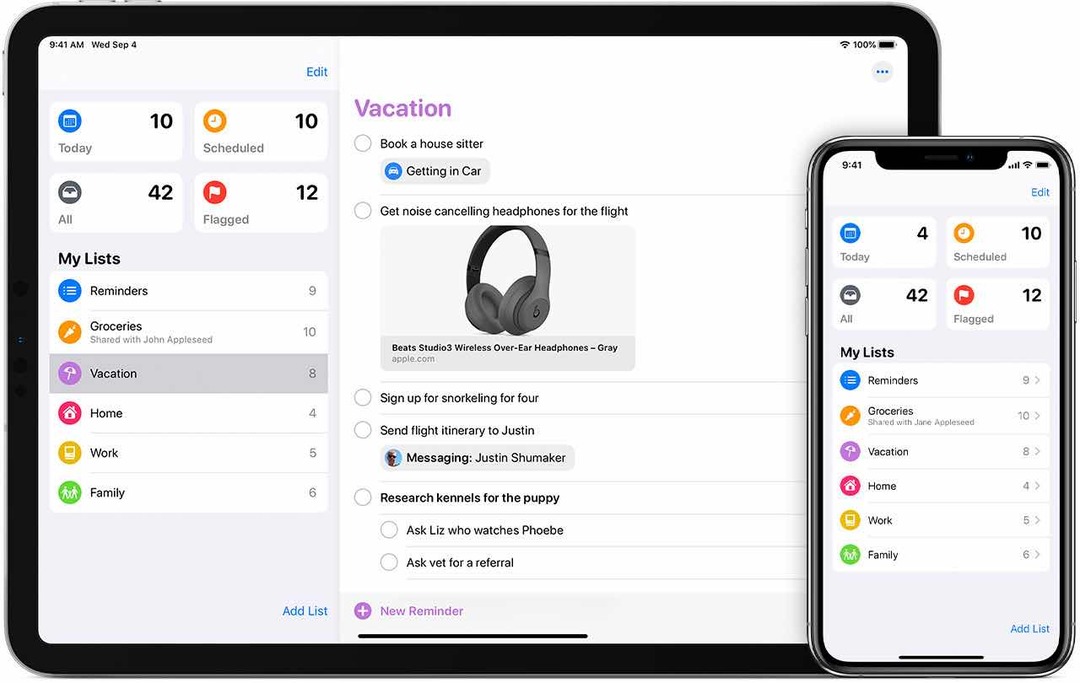
O aplicativo foi essencialmente reescrito do zero para o iOS 13, com muitos recursos solicitados finalmente sendo adicionados. Além disso, a Apple adicionou alguns recursos adicionais que tornam a vida mais fácil em geral e que você não encontrará em outro lugar.
Para resumir rapidamente as maiores adições, aqui está uma análise rápida:
- Grupos / listas - Agora você pode organizar suas diferentes tarefas em listas e, em seguida, adicioná-las a grupos diferentes. Esses grupos e listas podem ser personalizados com cores e ícones diferentes.
- Análise de linguagem natural - Digitar “lembre-me de verificar as finanças diariamente” definirá uma tarefa diária recorrente para Verificar as finanças. Isso permite essencialmente que você digite como faria se estivesse pedindo a outra pessoa para fazer essas tarefas.
- Integração de mensagens - Ao criar um lembrete, uma nova configuração fornecerá um lembrete para trazer algo à tona quando você estiver batendo papo com outra pessoa no Mensagens.
Esta lista não leva em consideração a revisão geral fornecida pelo redesenho. Em vez de diferentes “cartões” empilhados uns sobre os outros para suas listas, você obtém uma interface muito mais agradável para interagir com suas várias tarefas.
Acompanhe tudo com as listas inteligentes
Se esta for a sua primeira tentativa com Lembretes, você vai querer que suas tarefas sejam inseridas e inseridas. Depois de fazer isso e definir datas de vencimento ou lembretes para eles, você pode aproveitar as vantagens das Listas inteligentes.
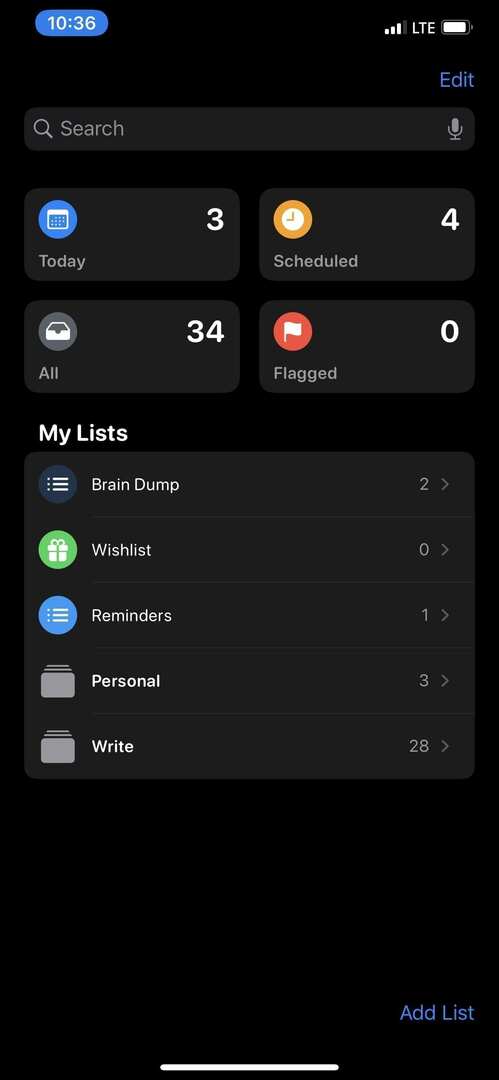
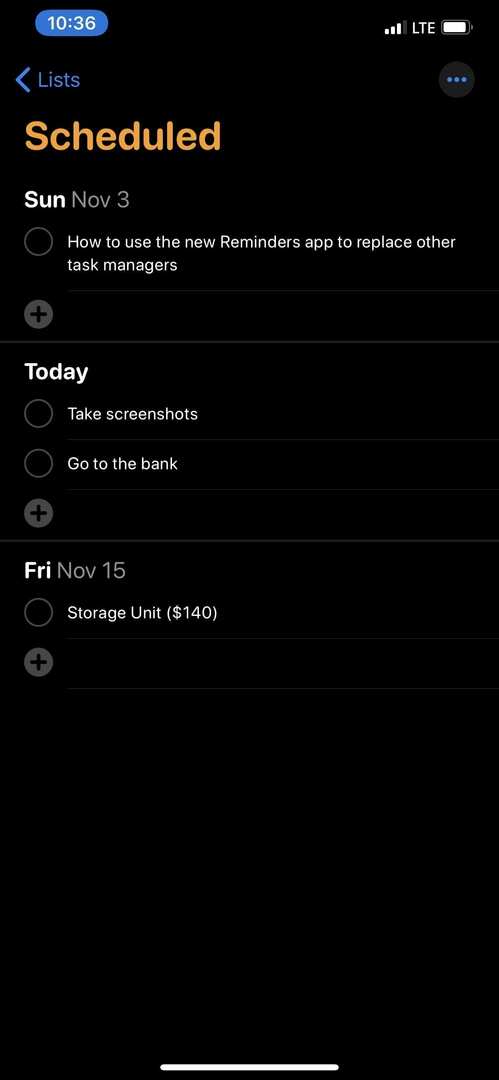
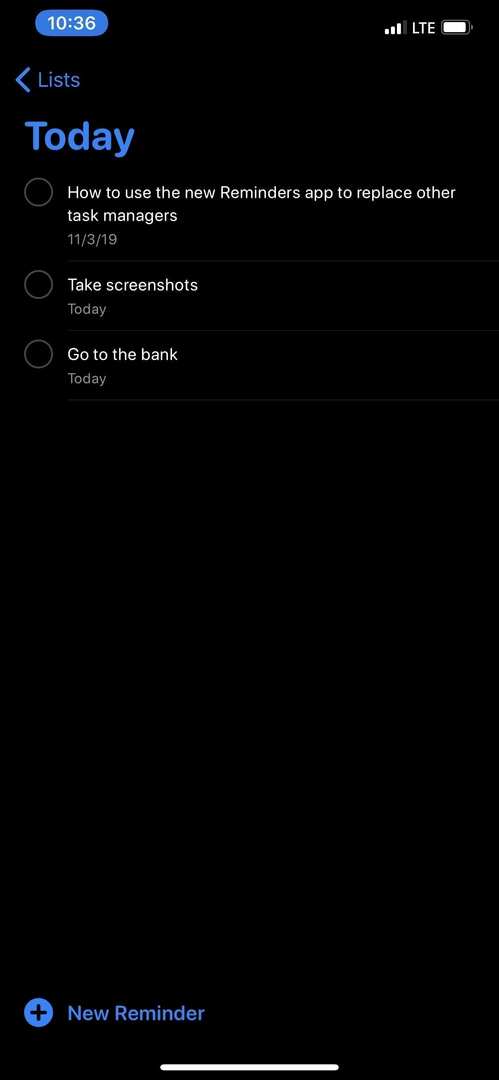
Ao abrir os Lembretes, eles aparecerão na parte superior de todos os outros e são os seguintes:
- Tudo
- Hoje
- Agendado
- Sinalizado
Como seria de se esperar, a lista inteligente “Todos” mostra todas as tarefas inseridas nos Lembretes. Hoje, oferece uma visão geral rápida do que precisa ser feito antes do final do dia.
Programado mostrará qualquer uma de suas tarefas ou lembretes que tenham uma data de vencimento, junto com a hora em que estão vencidos. Por fim, Sinalizado é uma opção fornecida se você deseja adicionar um nível extra de urgência a uma tarefa. Essas tarefas aparecerão na Lista inteligente sinalizada.
Essas listas são geradas automaticamente e têm como objetivo facilitar sua vida. No entanto, parece que, por enquanto, você não pode criar sua própria Lista Inteligente com base em parâmetros específicos. Mas sempre há esperança para isso no iOS 14 e além.
Agrupe suas listas
Ter uma lista de tarefas no Lembretes não é nenhuma novidade, mas há algumas mudanças no iOS 13. Agora, você pode criar grupos de listas, o que é especialmente útil se você tiver vários “espaços de trabalho” que deseja criar.
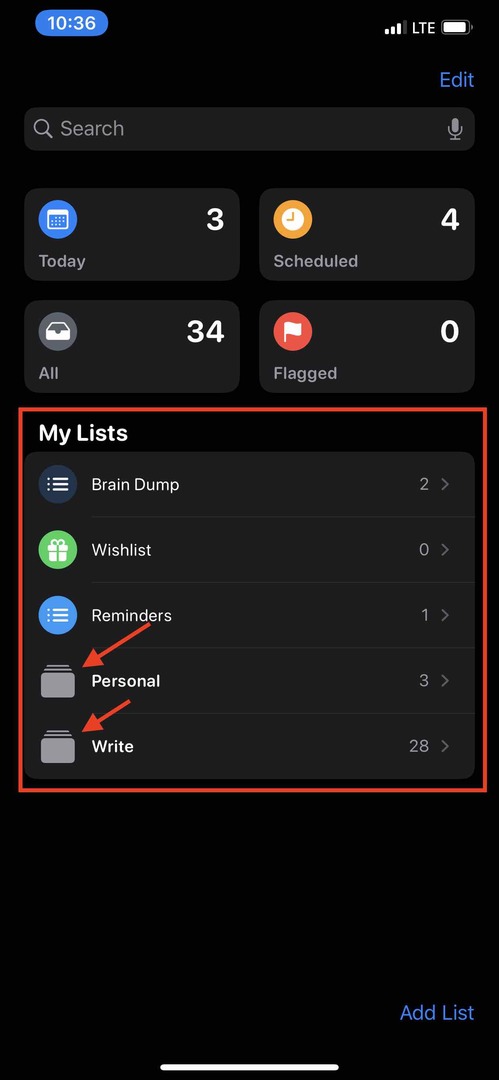
Apenas um exemplo básico disso é ter uma lista de afazeres em casa e outra para contas. Isso poderia criar um grupo simplesmente denominado “Casa”. Então, você poderia ter um conjunto de listas que incluem várias tarefas para o seu trabalho ou outra faceta da sua vida, que seria nomeado algo diferente como “Trabalho” ou “Outro”.
Personalize e personalize suas diferentes listas
Continuando com o tópico de listas, a Apple tornou a vida mais fácil para a organização quando se trata disso. Na verdade, você pode personalizar cada lista para corresponder a tudo o que a lista consiste.
Existem 60 ícones diferentes para escolher, junto com 12 cores diferentes para alternar. É absolutamente maravilhoso mudar a cor e o ícone para algo diferente, o que ajuda uma lista específica a se destacar na multidão.
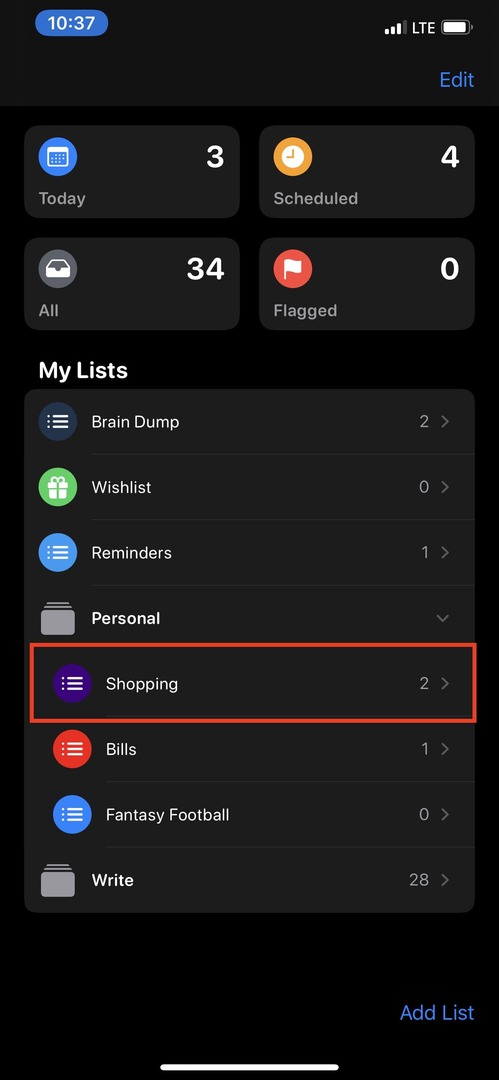
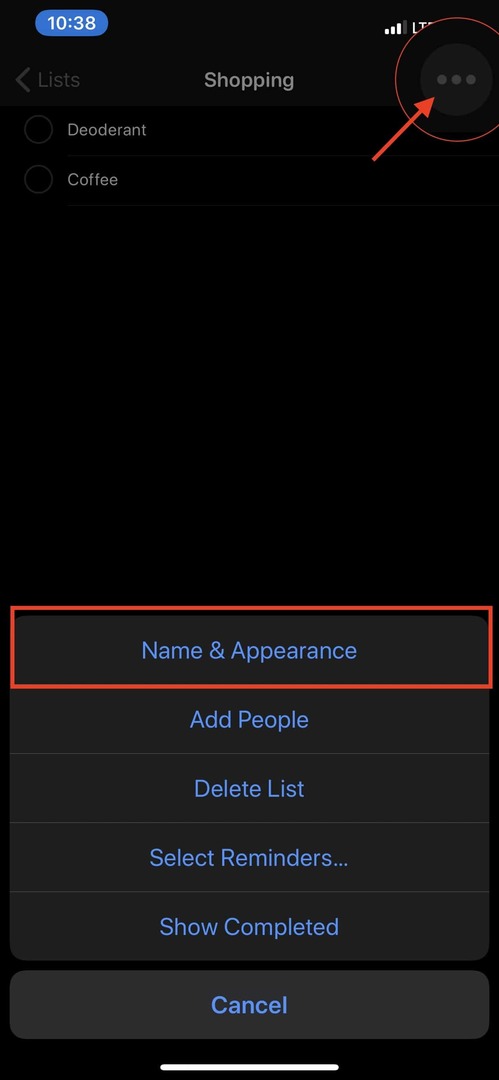
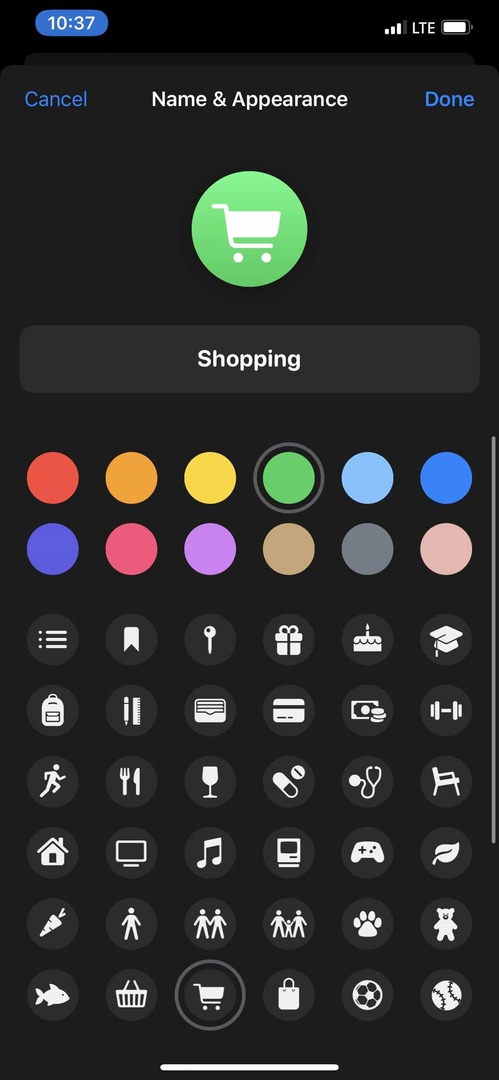
Para personalizar uma lista já criada, siga estas etapas:
- Abra o aplicativo Lembretes
- Selecione a lista que deseja personalizar
- Toque no botão “…” no canto superior direito
- Tocar Nome e aparência
- Faça suas seleções
- Tocar Feito no canto superior direito
Depois de personalizar sua lista, ela aparecerá em Minhas listas com o novo ícone e nome. A esperança aqui é adicionar alguma personalização ao aplicativo e, ao mesmo tempo, fazer com que algumas listas se destaquem mais do que outras.
Subtarefas tornam a vida ainda mais fácil
Está tudo bem e elegante se você quiser se lembrar de fazer as malas para a próxima viagem. Mas você não quer necessariamente criar uma lista chamada apenas “Pacote” com um monte de tarefas extras.
Em vez disso, com o iOS 13, agora você pode adicionar subtarefas a uma tarefa principal. Isso tornará sua embalagem ou lista de compras muito mais fácil de gerenciar, pois você pode selecionar a tarefa principal e visualizar tudo o que precisa.
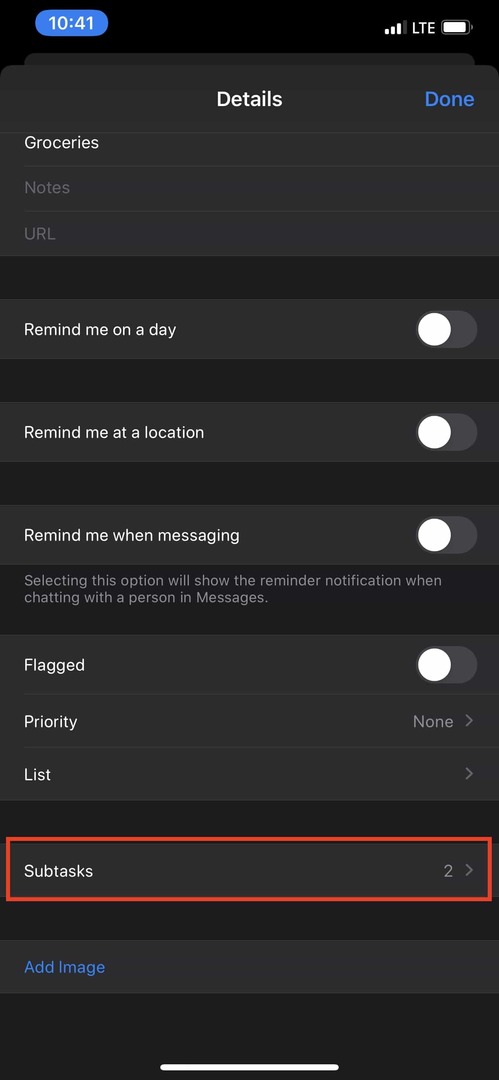
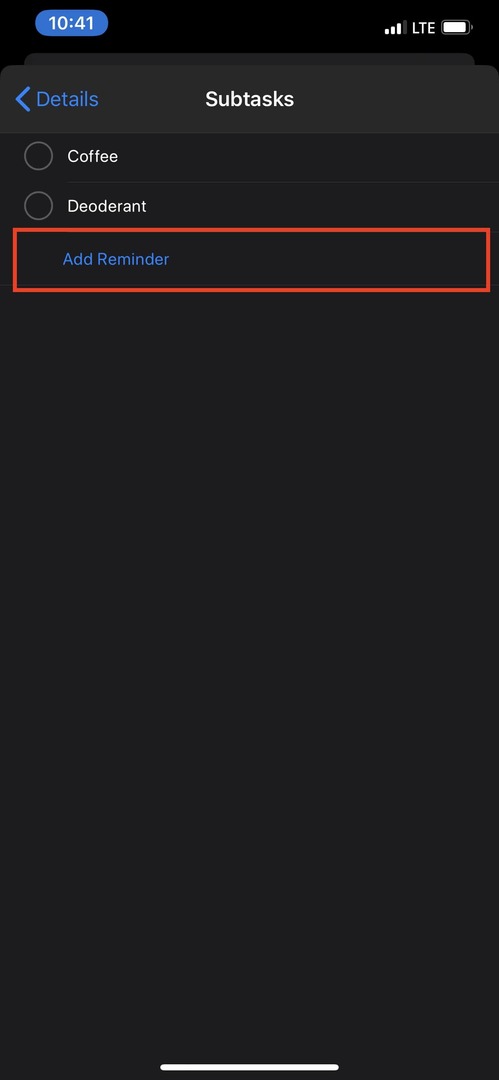
Veja como você adiciona uma subtarefa:
- Abra o aplicativo Lembretes
- Escolha a lista à qual deseja adicionar a tarefa principal
- Crie a tarefa principal
- Toque no botão “I” no lado direito
- Role para baixo e selecione Subtarefas
- Digite à vontade
A organização é fundamental em um sistema de gerenciamento de tarefas e a capacidade de adicionar subtarefas é extremamente conveniente. Apenas adicionando subtarefas, isso eliminará a necessidade de usar outro aplicativo de tarefas para muitas pessoas.
Anexe links da Web ou imagens às tarefas
Agora que você sabe sobre as subtarefas, vamos falar sobre o que você pode adicionar a qualquer uma de suas tarefas nos Lembretes. Anteriormente, você tentaria copiar e colar um link e ele seria apenas colado como texto simples. Isso não é mais o caso!
Com esta atualização, você pode adicionar links da web ou outros anexos aos seus lembretes. Então, digamos que você queira experimentar uma nova receita para o Dia de Ação de Graças e já tem um lembrete. Com os Lembretes, você pode copiar o URL e adicioná-lo a esse item de tarefa específico e ele mostrará uma visualização do site quando anexado.

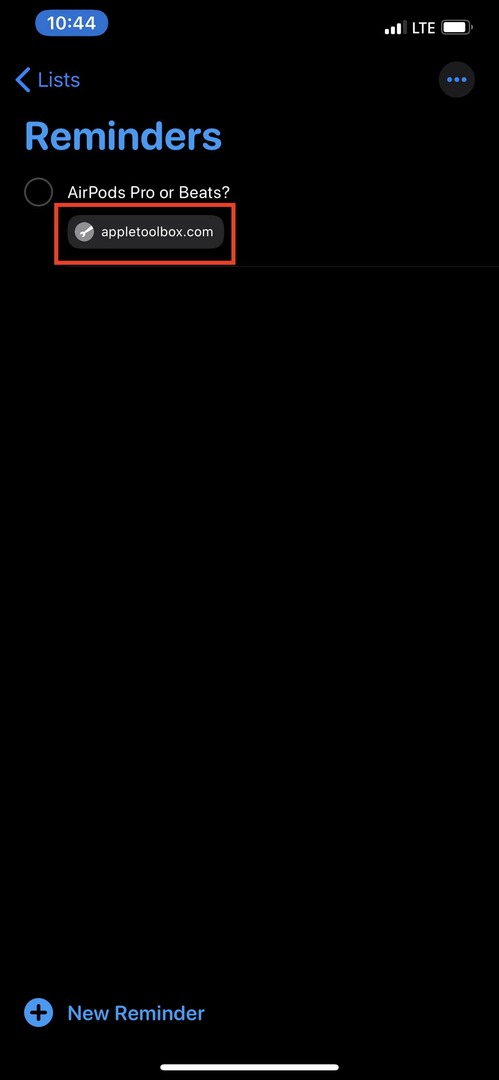

- Abra o aplicativo Lembretes
- Toque na tarefa que deseja adicionar
- Cole o URL copiado anteriormente em URL
- Tocar Feito
Continuando com a receita do jantar de Ação de Graças por um momento. Se o seu amigo lhe enviar a foto de uma receita escrita à mão, você também pode adicioná-la a uma tarefa específica. A capacidade de adicionar anexos às tarefas oferece um balcão único para tudo o que você precisa em sua lista de tarefas.
Aproveite a Barra de Ferramentas Rápida
Há muito mais poder sob o capô com Lembretes e o que você pode fazer. Vamos tentar algo bem rápido. Abra o aplicativo no seu iPhone ou iPad e comece a digitar uma tarefa.
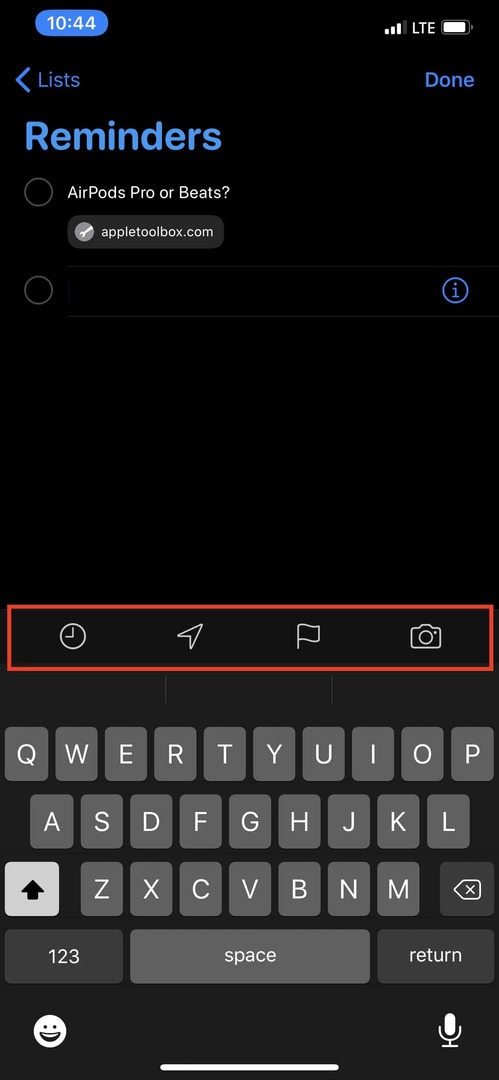
Assim que você começar a digitar, a nova Barra de Ferramentas Rápida aparecerá, com algumas opções diferentes para essa tarefa. Aqui está o que você vê na barra de ferramentas:
- Tempo - O botão da extrema direita, que se parece com um relógio, permitirá que você defina um lembrete cronometrado. Existem opções para Hoje, Amanhã, Este fim de semana ou Personalizado. A opção Personalizado abre outro painel “Detalhes” com muito mais opções para selecionar.
- Localização – Como seria de se esperar, o ícone de GPS oferece opções para definir um lembrete quando você chega ou sai de um local. As seleções padrão são Chegando em casa, Entrando no carro, e Personalizado. Assim como com o Time, você pode adicionar um endereço específico ou pesquisar um local.
- Bandeira– Se você tem uma tarefa que simplesmente não pode deixar cair no esquecimento, então você provavelmente desejará adicionar uma bandeira a ela. Isso dará a ele maior prioridade em sua lista do que outras tarefas, tornando menos fácil esquecê-lo.
- Acessório – O ícone da câmera permite adicionar anexos específicos à sua tarefa. Você pode tirar uma foto, adicionar uma do aplicativo Fotos ou digitalizar um documento diretamente do aplicativo Lembretes.
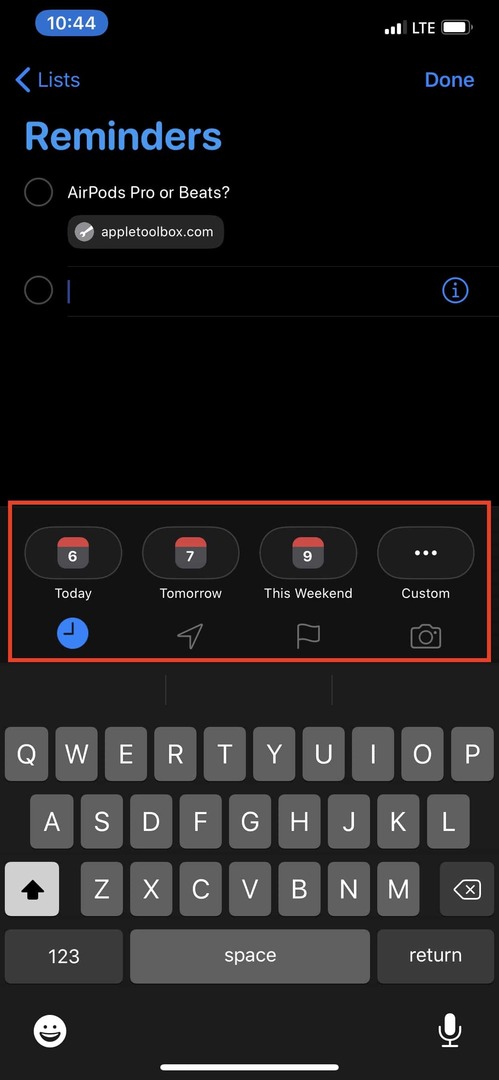
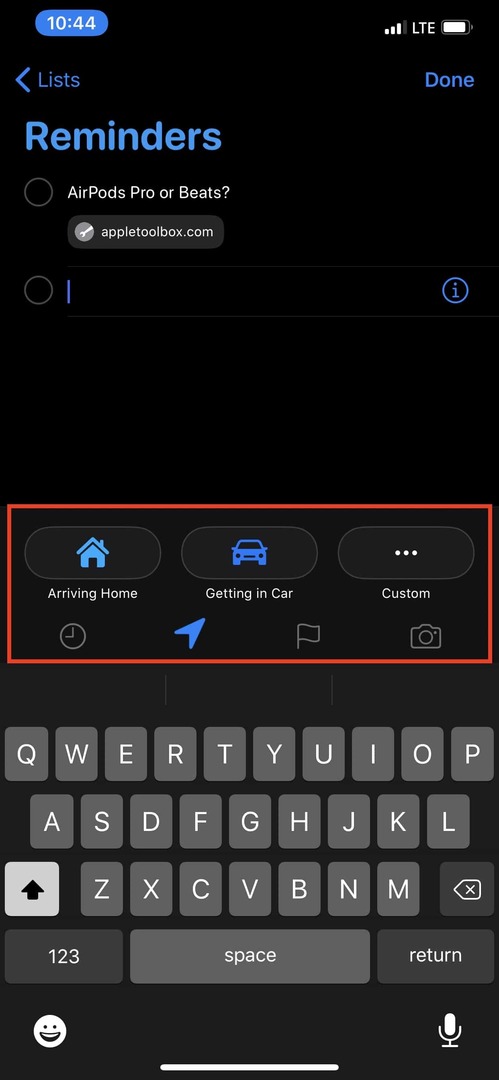
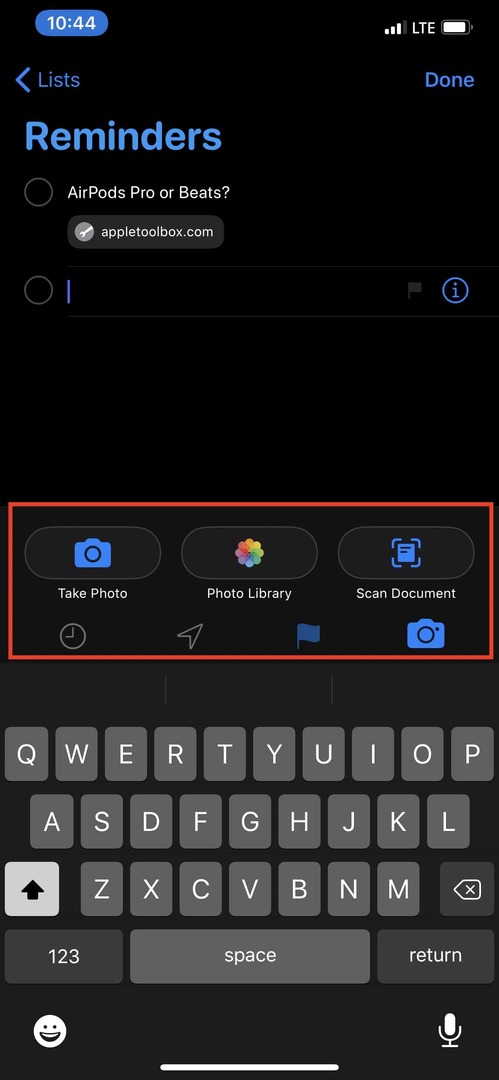
Todas essas ferramentas são projetadas para ajudar a expandir o que você pode fazer com suas tarefas, tornando sua vida um pouco mais fácil. Além disso, você obtém muitos dos controles de que precisa para cuidar da sua lista de tarefas diárias.
Adicionar lembretes de outros aplicativos
Se você não usa um serviço como Pocket ou Instapaper, a próxima opção pode ser extremamente útil. Se você estiver navegando na web e se deparar com um artigo interessante, mas prolixo, que deseja ler mais tarde, pode adicioná-lo aos Lembretes.
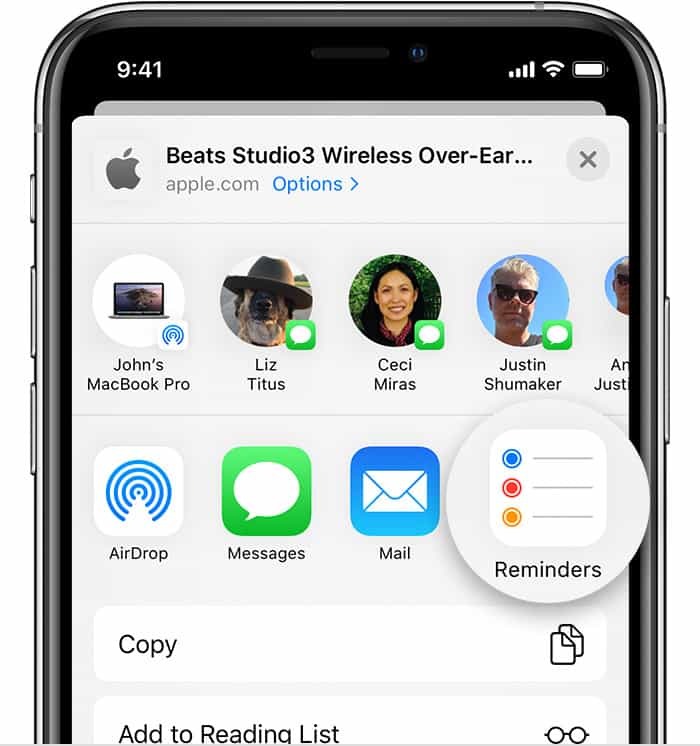
Em vez de copiar e colar a URL e, em seguida, abrir o aplicativo, criar uma nova tarefa e clicar em salvar, o processo é muito mais fácil agora. Agora, você pode simplesmente acertar o Compartilhado ícone na parte inferior, vá até Lembretes e toque no ícone.
Isso criará automaticamente uma nova tarefa, com o título do artigo se tornando o nome da tarefa. O link da web avançado será adicionado e haverá um bloco vazio onde você pode escrever algo para acompanhar a tarefa.
Então, você pode acertar o Detalhes seção na parte inferior para adicionar um lembrete em um dia, sinalizá-lo ou alterar a lista / prioridade. Você pode até configurar para lembrá-lo ao enviar uma mensagem para um contato específico.
Seja avisado quando estiver enviando mensagens de texto para alguém
Falando em enviar mensagens para um contato específico, é aí que um dos maiores recursos desta iteração entra em ação. A Apple fez sua mágica e tornou possível que um lembrete de tarefa aparecesse ao enviar mensagens para uma pessoa específica.
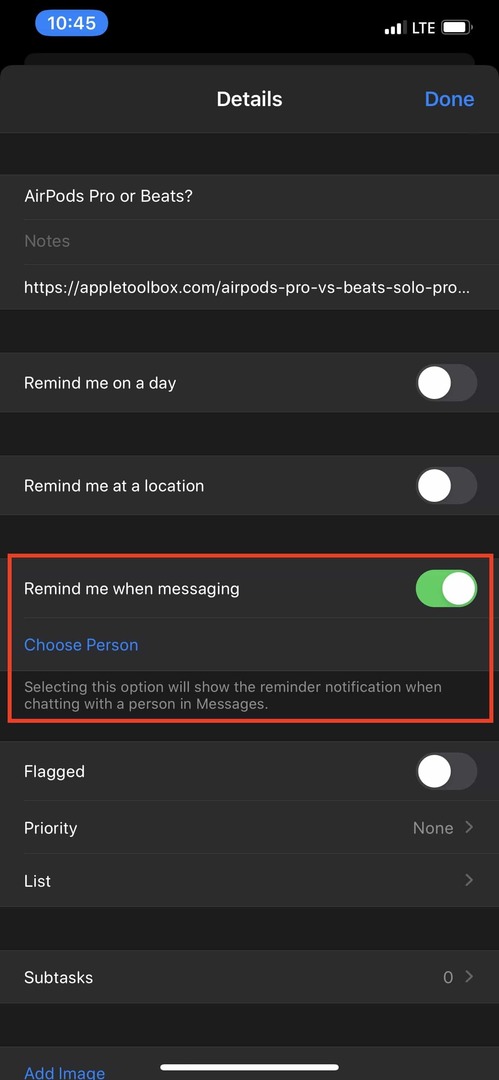
Antes de fazer isso, você deve certificar-se de que eles foram adicionados à sua lista de contatos. Se isso for feito, basta seguir estas etapas:
- Abra o aplicativo Lembretes
- Crie um novo lembrete
- Depois de adicionado, toque no ícone “I” à direita
- Role para baixo e alterne Lembre-me quando enviar mensagens
- Selecione Escolha uma pessoa
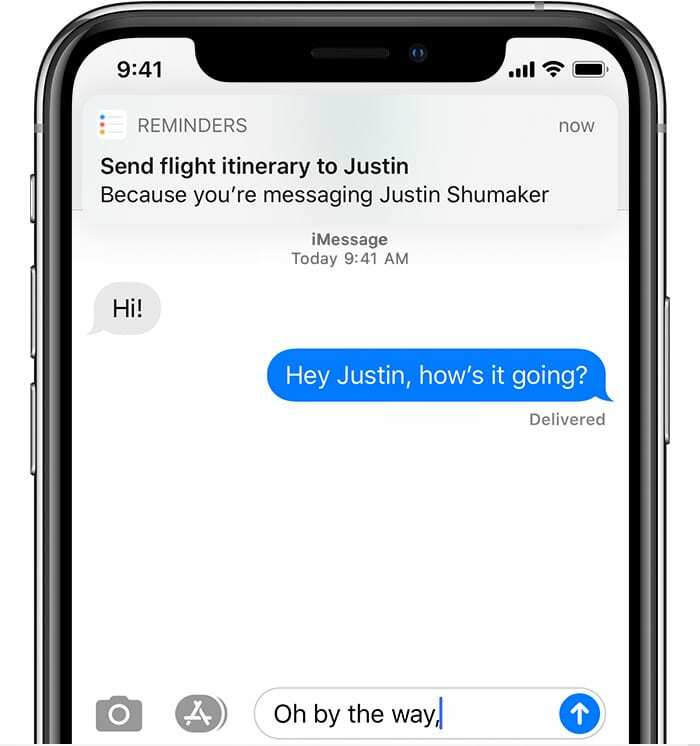
A partir daqui, você pode percorrer e selecionar o contato do qual deseja ser lembrado ao enviar uma mensagem. Quando chegar a hora, um balão de notificação aparecerá, permitindo que você converse com eles sobre o que quer que seu lembrete diga.
Digite como se estivesse falando
Um grande benefício para muitos gerentes de tarefas agora é a capacidade de digitar como se estivesse falando. Isso é chamado de análise de linguagem natural, o que significa que se você digitar “lembre-me de levar o cachorro para passear às 8h amanhã”, as seguintes informações serão preenchidas automaticamente:
- Tarefa criada com o nome “Leve o cachorro para fora”
- A data de vencimento será “Amanhã”
- A hora do lembrete será definida para 8h
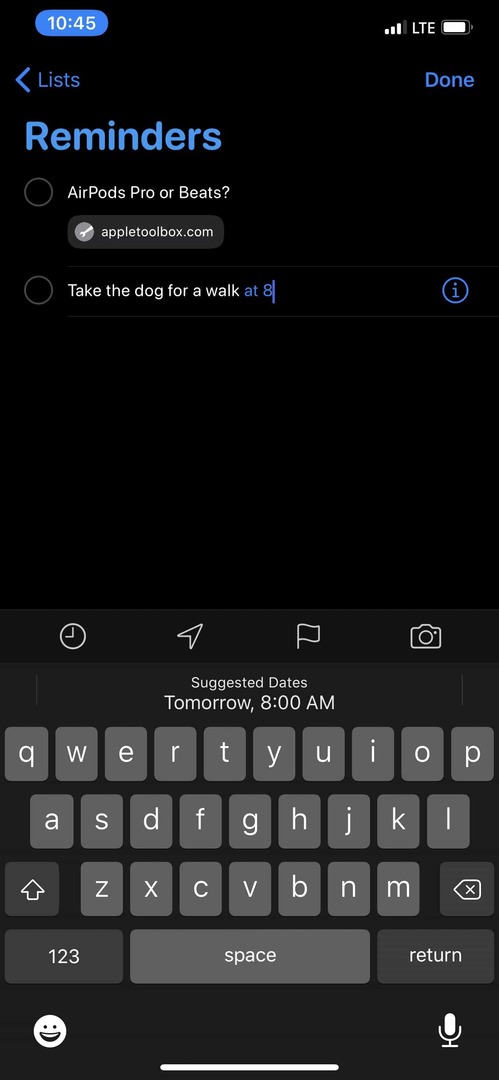
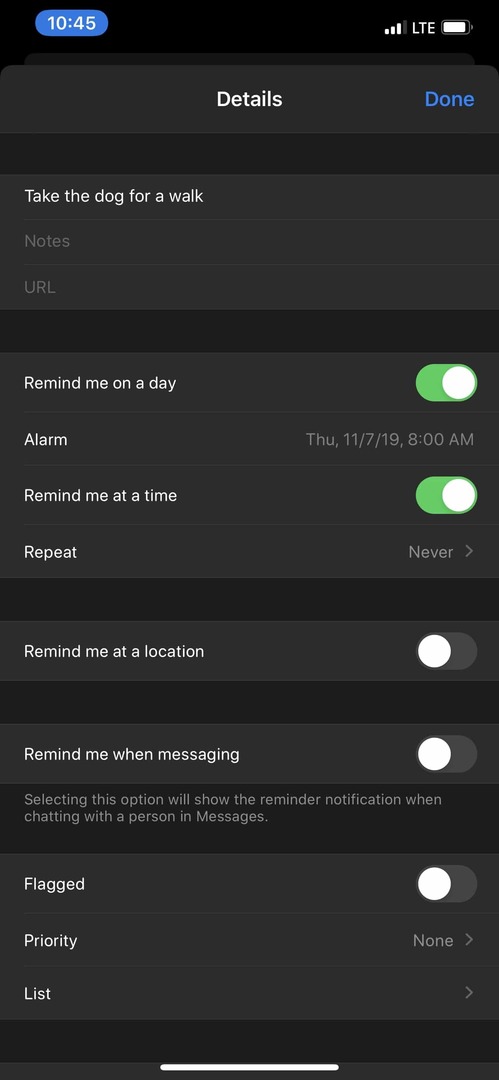
Em seguida, uma notificação será emitida amanhã às 8h para lembrá-lo de levar o cachorro para passear. Isso está disponível em alguns aplicativos como o Todoist há algum tempo, mas com o Reminders no iOS 13, você obtém o benefício da pesquisa da Apple com a ajuda do Siri.
Conclusão
O Reminders praticamente substituiu quaisquer outros gerenciadores de tarefas no iOS 13 para mim, com exceção do aplicativo Mac. Existem muitos bugs no aplicativo Lembretes, um dos quais eliminou todas as minhas tarefas aleatoriamente.
No entanto, o aplicativo funciona perfeitamente no meu iPad e no iPhone com iOS 13. Deixe-nos saber se você já experimentou isso e o que o fez decidir mudar o que estava usando antes.
Andrew é um escritor freelance que mora na Costa Leste dos Estados Unidos.
Ele escreveu para uma variedade de sites ao longo dos anos, incluindo iMore, Android Central, Phandroid e alguns outros. Agora, ele passa seus dias trabalhando para uma empresa de HVAC, enquanto trabalha como redator freelance à noite.